数字化发展如此之多,保持高效和专注可能具有挑战性。虽然技术可能会导致混乱的精神状态,但您也可以用它来组织您的生活。
如果您有很多联系人并通过电子邮件与多个同事、朋友和家人进行交流,您的收件箱有时可能会被淹没。但如果您使用 Apple Mail,则可以使用电子邮件提醒稍后返回某人的电子邮件。
无论您在 iPhone、iPad 还是 Mac 上使用 Apple Mail,我们都将在下面教您如何设置和使用电子邮件提醒。
如何在 iPhone 或 iPad 上使用电子邮件提醒
有两种方法可以访问适用于 iOS 和 iPadOS 设备的 Apple Mail 应用中的电子邮件提醒功能。我们将在下面看看这两种方法。
使用 Apple Mail 的收件箱提醒我功能
如果您正在查看收件箱中的电子邮件,并希望快速对其进行排序并为自己设置提醒,只需简单的滑动即可实现。这是一个简单的分步指南,向您展示如何操作:
- 打开本机邮件应用程序,然后向左滑动您要为其设置提醒的电子邮件。
- 点击由三个点指示的“更多”按钮。
- 现在,点击弹出菜单中的“提醒我” ,然后选择四个提醒选项中的任意一个:
1 小时后提醒我:您将在设置提醒后一小时内收到通知。
今晚提醒我:您将在当地时间晚上 9 点收到通知。
明天提醒我:您将在第二天当地时间上午 8 点收到通知。
稍后提醒我:您可以设置接收提醒的自定义时间和日期。
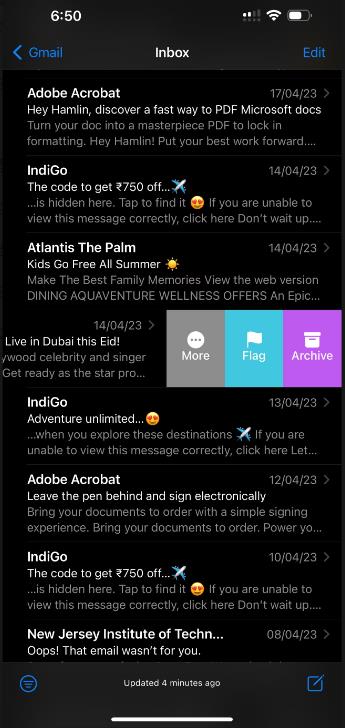
您还可以在打开并阅读电子邮件后在“邮件”应用程序中设置提醒,以便稍后返回。
使用 Apple Mail 的电子邮件提醒功能
当您打开电子邮件时,您会在屏幕底部看到一些图标。虽然它们都可以帮助您对邮箱进行排序、组织和交互,但您可以按照以下步骤设置提醒:
- 打开电子邮件后,点击“回复”按钮,该按钮看起来像一个向左的箭头。
- 现在,点击底部弹出的菜单中的“提醒我” 。
- 选择适合您的相关提醒选项。
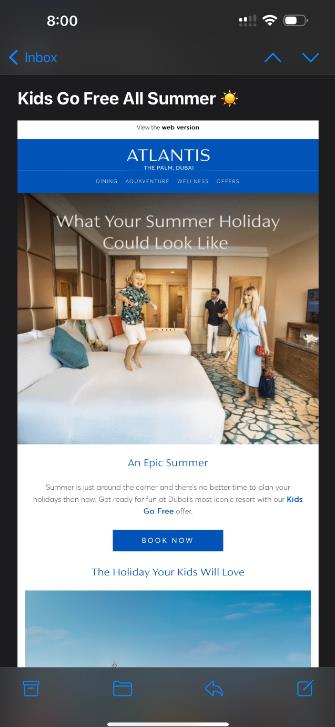
如何在 Mac 上使用电子邮件提醒
虽然您可以依靠许多Mac 应用程序来设置提醒,但这可能不是每个人都喜欢的。幸运的是,就像 iOS 和 iPadOS 版本的邮件应用程序一样,您可以从收件箱访问“提醒我”功能。
然而,Mac 的更大屏幕允许您在预览邮件的同时对电子邮件进行排序。因此,要使用 Apple Mail 中的“提醒我”功能,您需要执行以下操作:
- 打开内置的邮件应用程序,然后选择您要设置提醒的消息。
- 用两根手指在触控板上向右滑动,或按住Control 键并单击电子邮件。
- 选择最适合您的提醒选项。
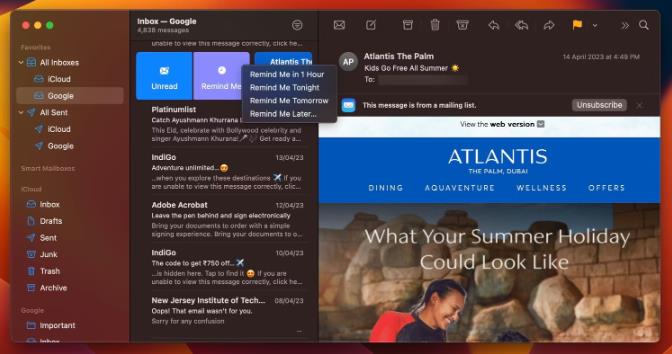
“提醒我”功能只是在 Mac 上使用 Apple Mail 的众多原因之一。
使用 Apple Mail,再也不会忘记电子邮件
一旦您在日常生活中使用 Apple Mail 的“提醒我”功能,就很难再忘记给某人发送电子邮件了。Apple 使访问此功能变得非常容易,您无需依赖第三方提醒应用程序。
无论您使用的是 iPhone、iPad 还是 Mac,您都可以在几秒钟内提醒自己重要的电子邮件,并在稍后接收通知以回复它们。












